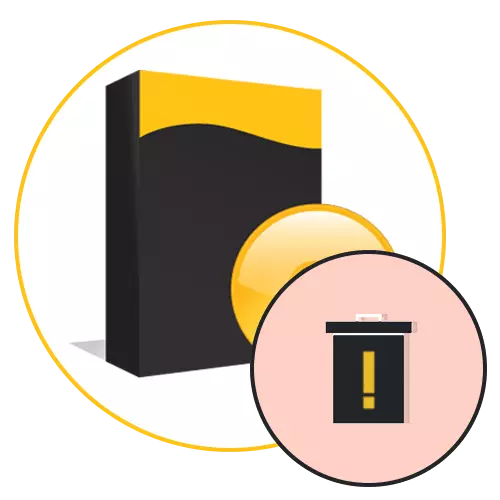
Компьютерді бағдарламалардан тазалаудың стандартты әдістері өте шектеулі, атап айтқанда, пайдаланушылар зақымдалған бағдарламалық жасақтаманы жоюдың мүмкін еместігіне тап болуы мүмкін. Бұл жағдайда, үшінші тарап бағдарламалары Құтқарушыларға, негізгі файлдарды жою, тазалау тізілімі, ақаулықтың уақытша файлдарын орналастырғанын тазарту тізілімі, жасырын қалталар. Бұл компьютерді қоқыстан тазартып қана қоймайды және ОЖ операциясының жылдамдығын бірдей деңгейде ұстауға көмектеседі, сонымен қатар мүмкіндігінше, қазір немесе болашақта бағдарламаны таза орнатуға көмектеседі.
Жою құралы.
Біздің тізімде бірінші болып бағдарлама болады, оның ішінде барлық функционалдылық қажетсіз бағдарламалық жасақтаманы алу үшін қайрайды. Мұнда сіз қай бағдарламалық қамтамасыз етіліп, оны компьютерден ажыратыңыз немесе алып тастаңыз. Сонымен қатар, бағдарлама құралдарын амалдық жүйемен кеңейтпейтін зақымдалған файлдарға қатысты мәжбүрлеу бар, ол операциялық жүйемен жұмыс істемейді - бұл жағдайда, жою құралы бұл әрекетті айналып өту арқылы орындайды. Кейбір бағдарламаларды ағымдағы сеанста жою мүмкін емес, сондықтан кіріктірілген шебер жүйені қайта жүктегеннен кейін осы процедураны аяқтайды.
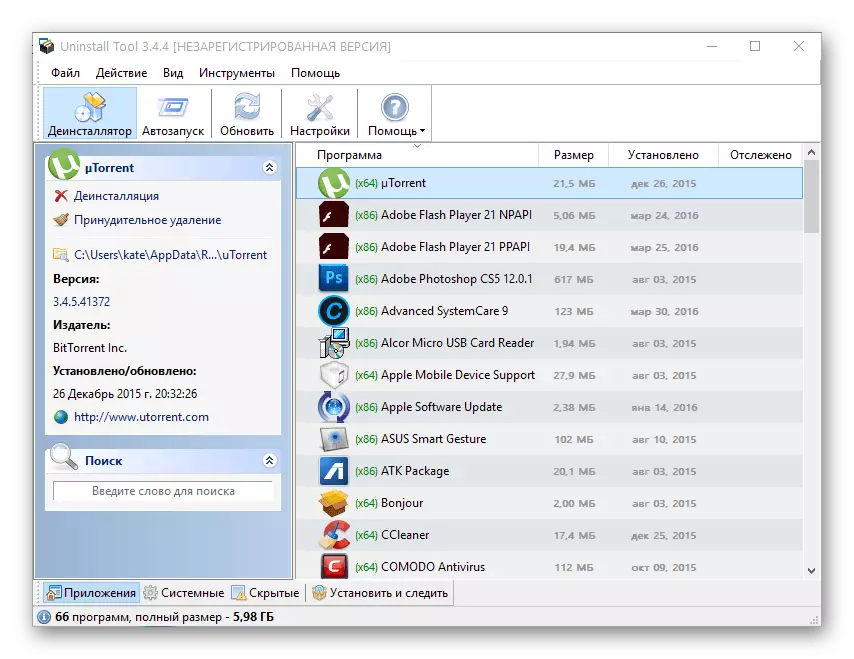
Қолдау көрсетілетін буманы жою, әр бағдарламалық жасақтаманың орналасқан жері мен орнатылған күні туралы қосымша ақпарат көрсетіледі, орнатылған бағдарламалардың жалпы саны және олар қанша тұратын, олардың саны қатты дискінің кеңістігін алады. Пайдаланушы сонымен қатар жаңа бақылау параметрін орындай алады - бұл қай жерде және қай файлдар орнатылғанын және жою шеберін пайдалану кезінде не жойылатынын түсінуге көмектеседі. Жою құралының қосымша мүмкіндіктерінен сіз бірнеше бағдарламаны белгілей және өшіре алатын партияны жою функциясын атап өткен жөн. Жою құралы төлем үшін қолданылады, бірақ 30 күндік сынақ мерзімі бар.
Revo Uninstaller
Танымал шешім, оған жүктелген тапсырманы тиімді басқарады. Классикалық функциядан басқа, сіз «аңшы режимі» бар, бұл сізге жойғыңыз келетін бағдарламаны өз бетінше көрсетуге мүмкіндік береді. Бұл бағдарламалық жасақтамада орнатылған жағдайларда пайдалы, бірақ олар компьютерде бар, бірақ компьютерде бар, мүмкін, мүмкін, ол өте дәйекті. Діңіріп кету режимдері біршама және аз және аз және азырақ (ең жылдам, бекітілген жою арқылы), оның ішінде терең және баяу, оның ішінде терең іздеуді қамтиды және қатты дискідегі барлық файлдарды және тізілімдегі барлық файлдарды жойыңыз.
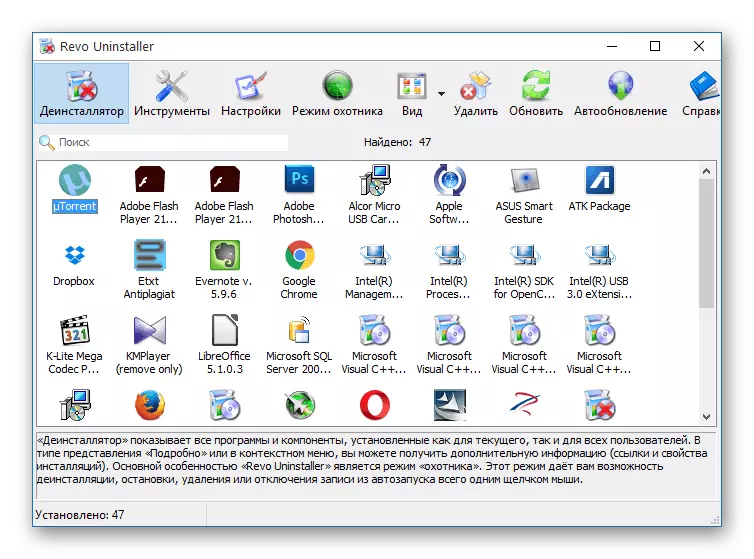
Автоматты жүктеу - нақты бағдарламаларды өшіру және қосуды басқаруға болады, олардың әрқайсысы туралы қосымша ақпаратты қараңыз. Басқа мүмкіндіктерге уақытша файлдардан браузерлер кіреді, сонымен қатар MS Office өнімдерін бөлек тазарту кіреді. Revo Uninstaller-дің ақысыз нұсқасы бар, бірақ оны мәжбүрлеп жоюды қалай жүзеге асыру керектігін білмейді.
Iobit жою
Iobit Uninstaller қосымша бағдарламаны ұсынады, қосымша бағдарламалардан, плагиндерден және панельдерден арылу, Auto Start және Windows жаңартуларымен жұмыс істеу, қалдық файлдарды жою. Сондай-ақ, файлдардың ұсақтағы және тізілім, тапсырмаларды жоспарлаушы және т.б. сияқты жүйелік құралдарды таңдау бар.
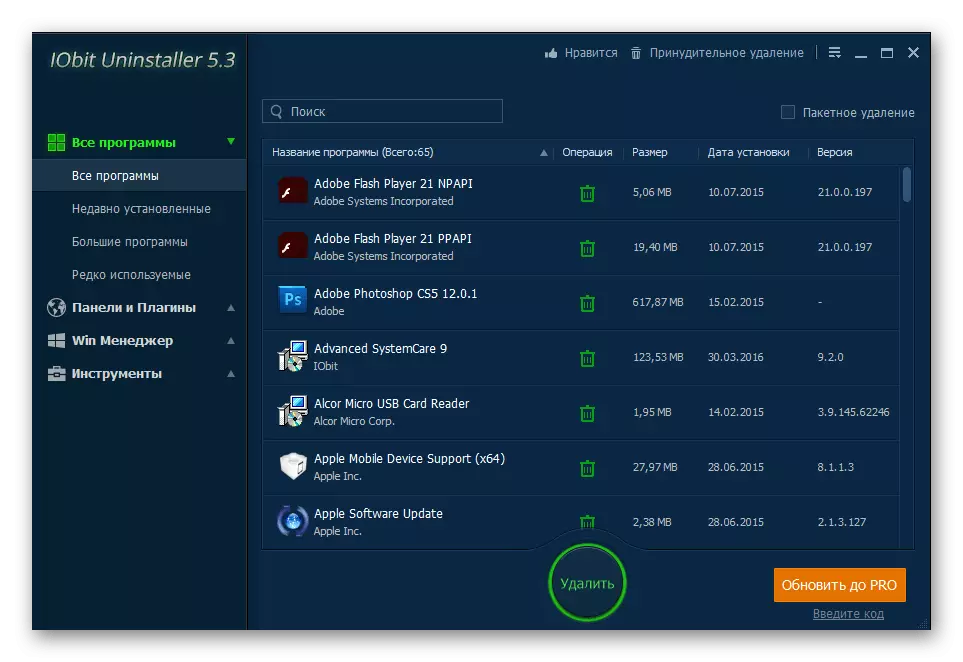
Сөйлесу тақырыбына орал, қолданба бұрын орнатылған бағдарламаларды, соның ішінде мәжбүрлі түрде шығару опциясы арқылы жалғыз немесе пакеттік режимде жоюға мүмкіндік береді. Алайда, мұндай алып тастау тек iobit Uninstaller-тің толық нұсқасында мүмкін болады, осыған байланысты дәл осыған байланысты, осыған байланысты операциялық жүйенің мүмкіндіктерінен, яғни компьютерді «қыңыр» бағдарламалық қамтамасыздандырудан сақтайды мүмкін емес.
Барлығы жою
Бағдарламаларды бір және партиялаудың басқа құралы. Бұл белгілі бір бағдарламада тізімделген, орнатылғаннан кейін жасалған барлық қалталар мен тіркеу кілттерін көрсететін қандай өзгерістер көрсетілген. Таңдалған бағдарламаларды бақылауға, оларды Windows-та жазып, өзгертілуі мүмкін.
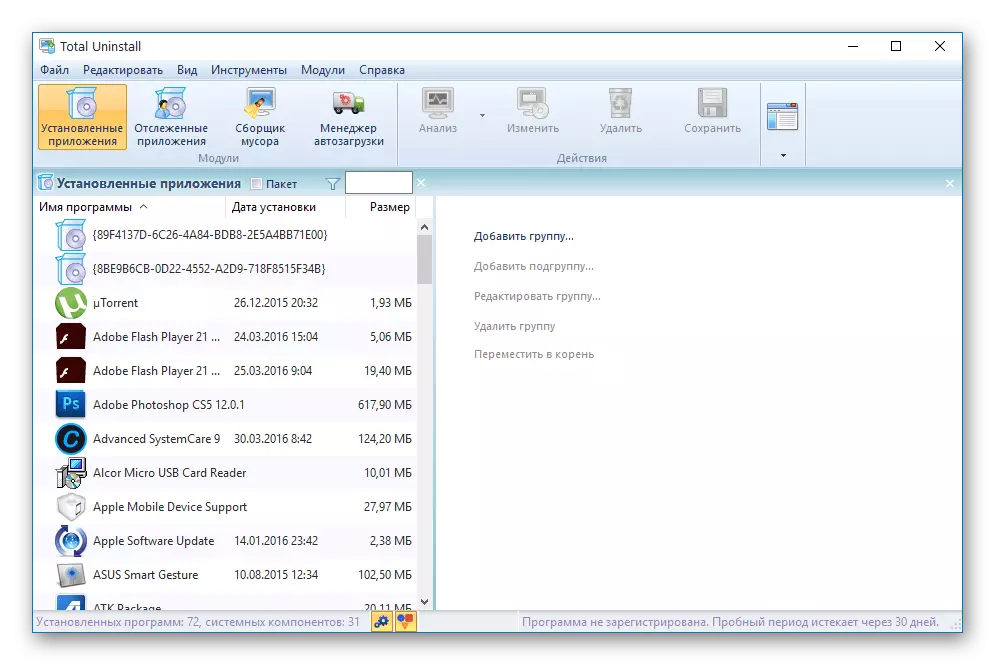
Бақылау бағдарламаларының арқасында жазбалар журналы арқылы олардың одан әрі жойылуы кірістірілген жоюсыз, олар көбінесе пайдаланушы үшін проблема туғызбай пайда болуы мүмкін. Жалпы жойылған, бірақ 30 күндік тегін нұсқасы бар, сіз Әзірлеушінің сайтынан жүктей аласыз.
Жетілдірілген жояды.
Жоғарыда талқыланған барлық құралдармен салыстырғанда, оны ең функционалды деп атауға болады. Алайда, оның мүмкіндіктері бүгінгі таңда қарастыруда тақырыпқа жатпайды - шолғыштарды тазалау және жою, авто жүктеумен, жүйенің күйін сканерлейді, файлдың күйін сканерлеу, файлдың жағынан, соның ішінде бұрын-соңды тізімделген.
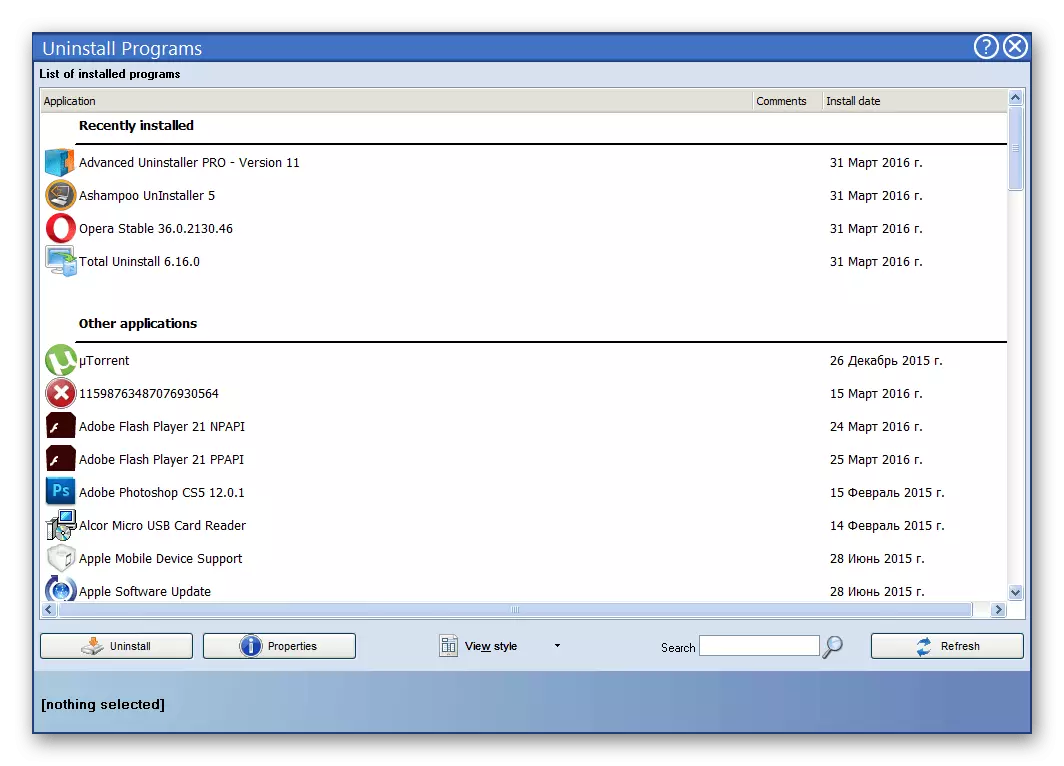
Мұның бәрін ескере отырып, Advanced Uninstaller Pro пайдасына таңдау тек бұрын-соңды болмаған жоюды іздейтін пайдаланушыларға жасалуы мүмкін, бірақ ОЖ-ға толық күтім жасау үшін. Бағдарлама тегін, бірақ кейбір функциялардың кейбір функциялары қол жетімді болады, тек Pro нұсқасын сатып алғаннан кейін қол жетімді болады.
Жұмсақ ұйымдастырушы.
Тек жүйеде орнатылған бағдарламаға басқа сілтеме. Алынған бағдарламалық жасақтамадан бірнеше рет тазалауды жүзеге асыра алады, оны бірнеше кезеңмен жасайды. Егер сіз олардың кейбірін жіберіп алмасаңыз, ДК барлық іздерден тазартылса, мысалы, әр түрлі жасырын және қоғамдық анықтамалықтар, мысалы, тізілімдегі жапсырмалар, Жазбалар, Қауымдастық.
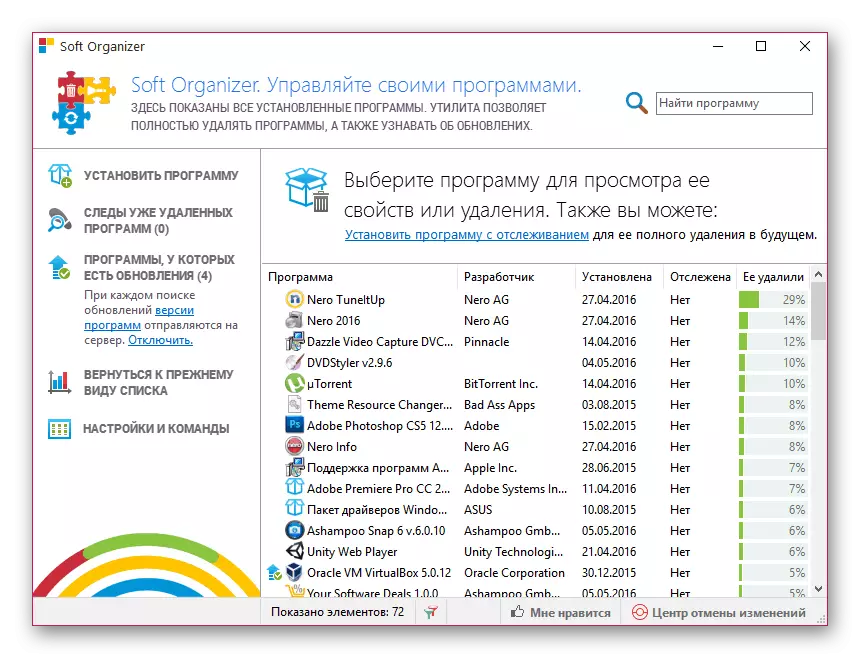
Ол арқылы сіз бағдарламаларды болашақта оны бақылауға және барлық іздерді тиімді түрде жойып, олар стандартты жоюшыға қарсы тұрса да, орната аласыз. Жұмсақ ұйымдастырушы сонымен қатар жаңартуларды анықтайды, бұл пайдаланушыны жаңа нұсқалардың шығарылуын тексеру қажеттілігінен жояды.
Абсолютті жою
Абсолютті жою - негізсіз, бірақ осы таңдау бағдарламасында болу құқығына ие. Бұл бағдарламалық файлдарды толық жоюға мәжбүр етеді, оны бірнеше таңдалған опциялармен бірден орындауға мүмкіндік береді. Әрбір бағдарламалық жасақтама туралы негізгі ақпаратты көрсетеді, тіркеу қателерін түзетеді және егер жүйе олардан кейін дұрыс жұмыс істей бастаса, Windows жаңартуларын жояды.
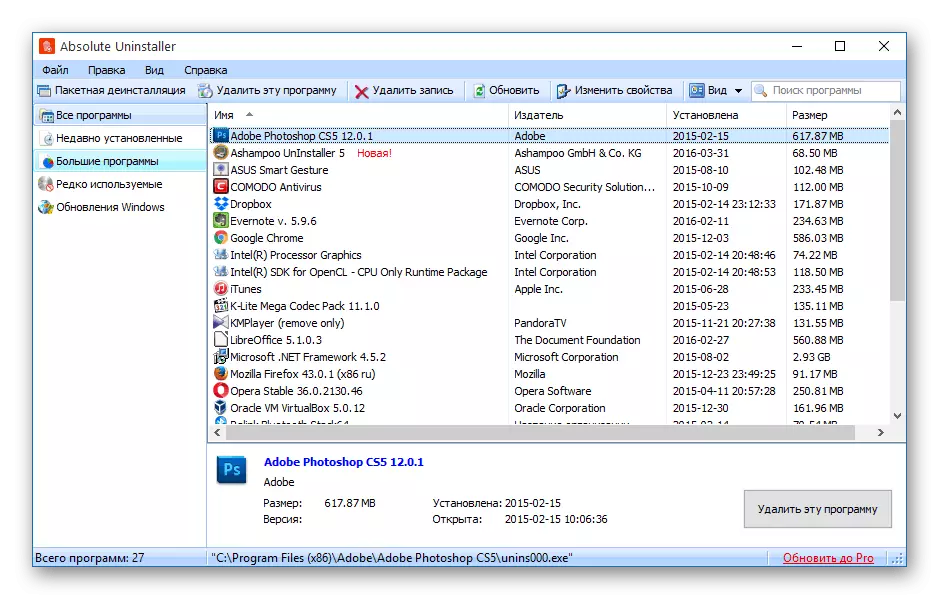
Кейбір жағдайларда пайдалы, абсолютті жою мүмкіндігі оның мәзірінің тиісті бөлімі арқылы қашықтан бағдарламалардың қалпына келтіру функциясы болады. Сондықтан пайдаланушы өзін барлық файлдармен бірге кеңінен арттыра алады, олардың кейбіреулері болашақта кейде қажет болады.
Ashampoo Uninstaller
Осы тізімдегі соңғы өкіл, кәдімгі жоюшы, ол әрқашан проблемалық бағдарламаны алып тастау проблемасын шешпейтін қарапайым жоюшы. Егер сіз одан әрі тиімділікті, егер сіз қосымша қондырғыларды, егер сіз бағдарламалардың әрекетін бақылайтын ішкі құрал арқылы және болашақта жүйені толығымен тазартуға мүмкіндік берсеңіз ғана алуға болады.
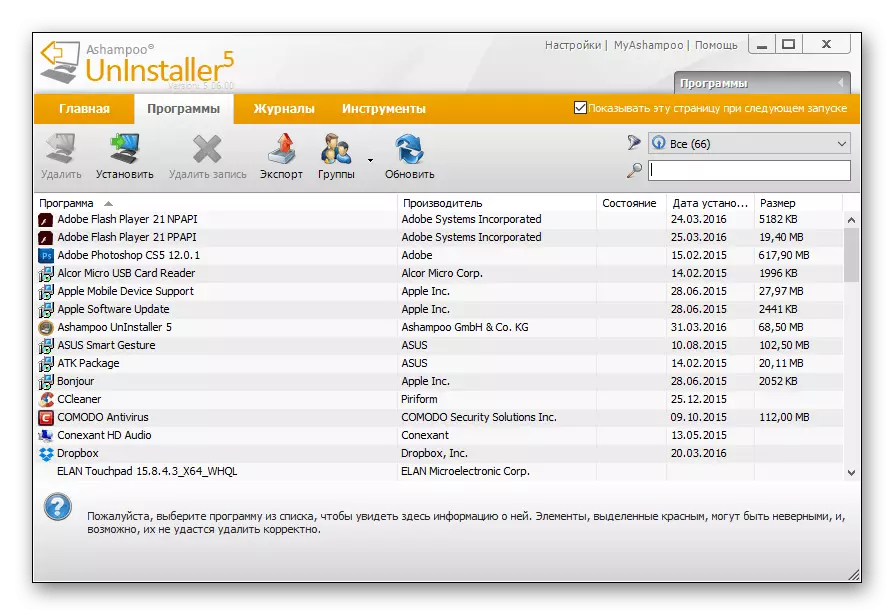
Сонымен қатар, қызметті басқару түрінің, авто -оте, қалпына келтіру нүктелері және орнатылған қаріптер түрлерінің көптеген қосымша қызметтері бар. Мәзірдің бөлінген бөлек бөлімдерінде пайдаланушы файлдар мен қалталарды жоюды бастай алады, қалпына келтіру үшін қашықтағы файлдарды іздей алады. Оның жүктелуі үшін әр түрлі функцияларды жоғарыда аталған жоба ескертеді, бірақ оның негізгі міндеті тұрғысынан жоғарыда көрсетілген бәсекелестердің көптеген бәсекелестері төмендеді. Дегенмен, ол сіздің компьютеріңізге оның функционалды әртүрлілігі бір жерде жиналған болуы мүмкін.
Осы мақалада таңдалған бағдарламаларды және олардың іздерін жоюға арналған барлық қосымшалар, әдеттегі Windova қорларын пайдалану кезінде компьютерден кеткіңіз келмейтін бағдарламалық жасақтаманы тиімді шешуге мүмкіндік береді. Олардың әрқайсысының өзіндік сипаттамалары бар және сіз таңдағаныңыз туралы не істеу керек - сізді шешу.
